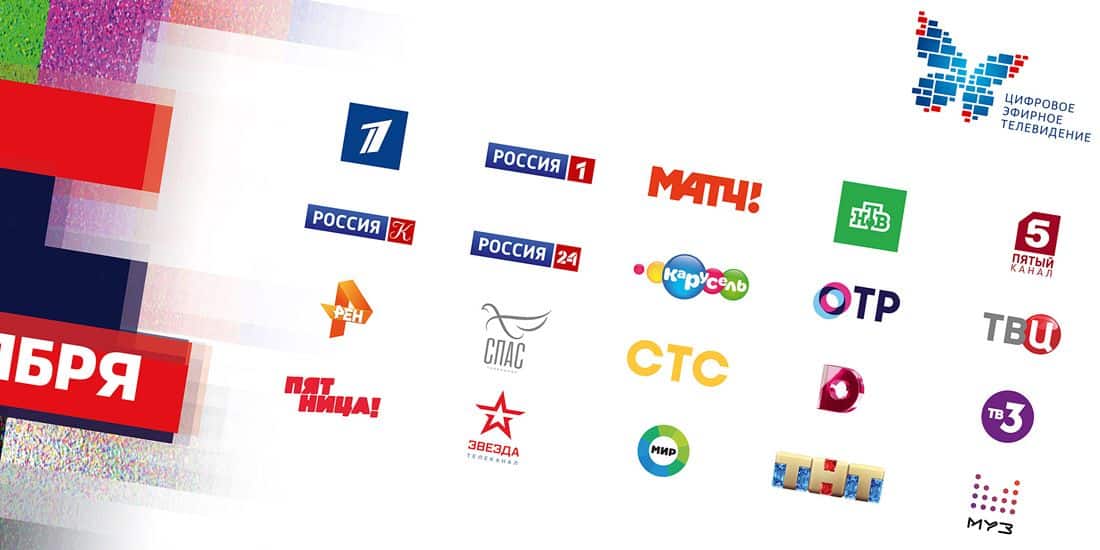ଯେଉଁମାନେ ଏକ ସର୍ବଭାରତୀୟ ମିଡିଆ ସେଣ୍ଟର ଆବଶ୍ୟକ କରନ୍ତି, ଯାହା ଏକ ଘରୋଇ ଥିଏଟର, ଟିଭି, ଖେଳ କେନ୍ଦ୍ରକୁ ଗୋଟିଏ ବୋତଲରେ ମିଶାଇଥାଏ – କୋଡି ପ୍ଲେୟାର ଆପଣଙ୍କୁ ଆକର୍ଷିତ କରିବ |
- ବର୍ଣ୍ଣନା ଏବଂ ଉଦ୍ଦେଶ୍ୟ |
- କୋଡି କାର୍ଯ୍ୟକାରିତା |
- ଇଣ୍ଟରଫେସ୍ ସଂସ୍ଥାପନ ଏବଂ ବିନ୍ୟାସ ପାଇଁ ନିର୍ଦ୍ଦେଶାବଳୀ |
- IOS ରେ ସ୍ଥାପନ
- ଲିନକ୍ସରେ ସ୍ଥାପନ
- ଇଣ୍ଟରଫେସ୍
- Russian ଷୀୟ ଲୋକାଲାଇଜେସନ୍ ସଂସ୍ଥାପନ କରିବା |
- IPTV ସେଟ୍ ଅପ୍ କରୁଛି |
- ମୁଁ ପ୍ଲେଲିଷ୍ଟଗୁଡିକ କେଉଁଠାରେ ପାଇବି?
- ସ୍ମାର୍ଟ ଟିଭିରେ ପ୍ରୋଗ୍ରାମ୍ କିପରି ସଂସ୍ଥାପନ କରିବେ?
- କୋଡି ବ୍ୟବହାର ବିଷୟରେ ଅନ୍ୟାନ୍ୟ ପ୍ରଶ୍ନ |
- ତୃତୀୟ-ପକ୍ଷ ଉତ୍ସରୁ ବିସ୍ତୃତକରଣ ସ୍ଥାପନ କରିବା |
- ସଂଗ୍ରହାଳୟଗୁଡ଼ିକ କ’ଣ ଏବଂ ସେଗୁଡିକ କିପରି ସଂସ୍ଥାପନ କରାଯିବ?
- କୋଡିରେ ୟୁଟ୍ୟୁବ୍ କିପରି ସଂସ୍ଥାପନ ଏବଂ ଦେଖିବେ?
ବର୍ଣ୍ଣନା ଏବଂ ଉଦ୍ଦେଶ୍ୟ |
କୋଡି ହେଉଛି ଏକ ମାଗଣା ମିଡିଆ ପ୍ଲେୟାର ଯାହା ୱିଣ୍ଡୋଜ୍ ଠାରୁ ଆଇଓଏସ୍ ଏବଂ ରାସବ୍ବାରୀ ପି ପର୍ଯ୍ୟନ୍ତ ସମସ୍ତ ପ୍ଲାଟଫର୍ମ ପାଇଁ ଉପଲବ୍ଧ | ଏହା ଆପଣଙ୍କୁ ମିଡିଆ ଏବଂ ଇଣ୍ଟରନେଟରୁ ବିଭିନ୍ନ ପ୍ରକାରର ମଲ୍ଟିମିଡିଆ ଫାଇଲ୍ (ଭିଡିଓ, ମ୍ୟୁଜିକ୍, ପୋଡକାଷ୍ଟ) ଖେଳିବାକୁ ଅନୁମତି ଦିଏ |
କୋଡି କାର୍ଯ୍ୟକାରିତା |
ଏହି ମିଡିଆ ପ୍ଲେୟାର ବହୁତ କିଛି କରିପାରିବ | କୋଡି ଏକ ଉତ୍ତମ କାର୍ଯ୍ୟ କରୁଥିବା ଏଠାରେ କେବଳ ମୁଖ୍ୟ ବ features ଶିଷ୍ଟ୍ୟଗୁଡିକର ଏକ ତାଲିକା ଅଛି:
- ବିଭିନ୍ନ ଫର୍ମାଟର ସଂଗୀତର ପ୍ଲେକ୍ (MP3, FLAC, APE, WMA ଏବଂ ଅନ୍ୟାନ୍ୟ) | ଟ୍ୟାଗ୍ ଏବଂ ପ୍ଲେଲିଷ୍ଟଗୁଡିକ ପାଇଁ ସମର୍ଥନ ଉପଭୋକ୍ତାଙ୍କର ସଂଗୀତ ସଂଗ୍ରହକୁ ସଂଗଠିତ କରିବାରେ ସାହାଯ୍ୟ କରିବ |
- ଚଳଚ୍ଚିତ୍ର ଦେଖିବା ଭିଡିଓ ଷ୍ଟ୍ରିମିଂ ସହିତ କୋଡି ଅନେକ ଭିଡିଓ ଫର୍ମାଟ୍ କୁ ସମର୍ଥନ କରେ | ସହଜରେ ସମଗ୍ର ଚଳଚ୍ଚିତ୍ର ସଂଗ୍ରହ ଆମଦାନି କରେ | ଆପଣ ରେକର୍ଡ ହୋଇଥିବା ଟିଭି ଶୋ ଏବଂ ସିରିଜ୍ ମଧ୍ୟ ଦେଖିପାରିବେ, ଏବଂ season ତୁ ଅନୁଯାୟୀ ଏପିସୋଡ୍ ସର୍ଟ କରିବା ପ୍ରକ୍ରିୟାକୁ ଅଧିକ ସୁବିଧାଜନକ କରିଥାଏ |
- ଲାଇବ୍ରେରୀକୁ ଫଟୋ ଦେଖନ୍ତୁ ଏବଂ ଆମଦାନୀ କରନ୍ତୁ (ସ୍ଲାଇଡ୍ ସୋ) |
- PVR ଟେକ୍ନୋଲୋଜି ଆପଣଙ୍କୁ ଲାଇଭ୍ ଟିଭି ପ୍ରସାରଣ ଦେଖିବା ଏବଂ ପ୍ରସାରଣ ରେକର୍ଡ କରିବାକୁ ଅନୁମତି ଦିଏ | NextPVR, TvHeadEnd ଏବଂ ଅନ୍ୟାନ୍ୟ ଉପଯୋଗିତା ପାଇଁ ସହାୟତା ପ୍ରଦାନ କରାଯାଇଛି |
- ଏକ ସ୍ୱତନ୍ତ୍ର କାଟାଲଗ୍ ରେ ଉପଲବ୍ଧ ଅତିରିକ୍ତ ଉପଯୋଗୀତା ପ୍ଲେୟାରର କାର୍ଯ୍ୟକାରିତାକୁ ବିସ୍ତାର କରିବାରେ ସାହାଯ୍ୟ କରେ | ତେଣୁ, DOSBox ଏମୁଲେଟର ଆପଣଙ୍କୁ MS-DOS ପାଇଁ ଅନୁକୂଳ ଖେଳ ଏବଂ ପ୍ରୋଗ୍ରାମ ଚଳାଇବାକୁ ଅନୁମତି ଦିଏ | ବିଭିନ୍ନ କନସୋଲର ଏମୁଲେଟର ମଧ୍ୟ ଅଛି, ଯାହା ସହିତ ଆପଣ ପିଲାଦିନ ପରି ପୁରୁଣା ଖେଳଗୁଡିକ ଉପଭୋଗ କରିପାରିବେ |
ଇଣ୍ଟରଫେସ୍ ସଂସ୍ଥାପନ ଏବଂ ବିନ୍ୟାସ ପାଇଁ ନିର୍ଦ୍ଦେଶାବଳୀ |
ଅଫିସିଆଲ୍ ୱେବସାଇଟ୍ (https://kodi.tv/download) ଏବଂ ଆଣ୍ଡ୍ରଏଡ୍ ସ୍ମାର୍ଟଫୋନ୍ ପାଇଁ ଗୁଗୁଲ୍ ପ୍ଲେ କିମ୍ବା ହୁଆୱେ ଆପ୍ ଗ୍ୟାଲେରୀରେ ମାଗଣା ଡାଉନଲୋଡ୍ ପାଇଁ କୋଡି ପ୍ଲେୟାର ଉପଲବ୍ଧ | ୱିଣ୍ଡୋଜ୍, ମ୍ୟାକ୍, ଆଣ୍ଡ୍ରଏଡରେ ସଂସ୍ଥାପନ କ particular ଣସି ନିର୍ଦ୍ଦିଷ୍ଟ ଅସୁବିଧା ସୃଷ୍ଟି କରିବ ନାହିଁ | ଅନ୍ୟ OS କ୍ଷେତ୍ରରେ, ପ୍ରଶ୍ନ ଉଠିପାରେ |
IOS ରେ ସ୍ଥାପନ
ଆପ୍ ଷ୍ଟୋର୍ରେ ଆଇପ୍ୟାଡ୍ / ଆଇଫୋନ୍ ପାଇଁ କ od ଣସି ଆପ୍ ନାହିଁ | ସ୍ୱତନ୍ତ୍ର ପ୍ୟାକେଜ୍ ର ଲିଙ୍କ୍ କେବଳ ପ୍ଲେୟାର୍ ୱେବସାଇଟ୍ ରେ ଉପଲବ୍ଧ | ସିଷ୍ଟମ୍ ଆବଶ୍ୟକତା:
- ଜେଲ୍ ପୂର୍ବରୁ କିମ୍ବା ବିନା ଯେକ iOS ଣସି ଆଇଓଏସ୍ ଡିଭାଇସ୍ (ଆଇଫୋନ୍, ଆଇପ୍ୟାଡ୍, ଆଇପଡ୍ ଟଚ୍) କିମ୍ବା ବିନା;
- ସିଷ୍ଟମ୍ ସଂସ୍କରଣ – 6.0 ରୁ (8.0 ଏବଂ ତଦୁର୍ଦ୍ଧ୍ୱରୁ ପରାମର୍ଶିତ) |
- ଆଇଫୋନ୍ ପ୍ରଥମ ପି generation ଼ିରୁ 5C, iPad 1st – 4th generation, iPad Mini 1st generation, ଏବଂ iPod Touch 1st – 5th generation 32-ବିଟ୍ ସଫ୍ଟୱେର୍ ଆବଶ୍ୟକ କରେ | ଅନ୍ୟ ସମସ୍ତ ଉପକରଣଗୁଡ଼ିକ 64-ବିଟ୍ ସଂସ୍କରଣକୁ ସମର୍ଥନ କରନ୍ତି |
- ପ୍ରି- 8.4.1 ସିଷ୍ଟମରେ କୋଡିର ସର୍ବଶେଷ କାର୍ଯ୍ୟ ପ୍ରକାଶନ ହେଉଛି v17.6 କ୍ରିପଟନ୍ | ନୂତନ ଡିଭାଇସ୍ କୋଡି – v18.9 Leia ର ସର୍ବଶେଷ ସଂସ୍କରଣ ଚଲାଇବ |
ଜେଲବ୍ରେକ୍ ଆଇଓଏସ୍ ୱାର୍କଫ୍ଲୋ (ସିଡିଆ ଆବଶ୍ୟକ କରେ):
- Cydia ରେ iFile କିମ୍ବା Filza ଫାଇଲ୍ ବ୍ରାଉଜର୍ ଖୋଜ ଏବଂ ଏହାକୁ ସଂସ୍ଥାପନ କର |
- ସଫାରି କିମ୍ବା ଅନ୍ୟ କ browser ଣସି ବ୍ରାଉଜର୍ ବ୍ୟବହାର କରି କୋଡି ପ୍ଲେୟାରର ସର୍ବଶେଷ ସଂସ୍କରଣ ସହିତ .deb ପ୍ୟାକେଜ୍ ଡାଉନଲୋଡ୍ କରନ୍ତୁ | ଗୁରୁତ୍ୱପୂର୍ଣ୍ଣ: ମୋବାଇଲ୍ ବ୍ରାଉଜର୍ ଡାଉନଲୋଡ୍ ପ୍ରକ୍ରିୟା ଦେଖାଏ ନାହିଁ, ତେଣୁ ଆପଣଙ୍କୁ ଟିକେ ଅପେକ୍ଷା କରିବା ଉଚିତ୍ |
- ଦୃଶ୍ୟମାନ ହେଉଥିବା ଡାୟଲଗ୍ ମେନୁରେ, “ଖୋଲନ୍ତୁ …” ବଟନ୍ କ୍ଲିକ୍ କରନ୍ତୁ ଏବଂ iFile କିମ୍ବା Filza ଚୟନ କରନ୍ତୁ |
- ଡାଉନଲୋଡ୍ ହୋଇଥିବା ଫାଇଲ୍ ଚୟନ କରନ୍ତୁ ଏବଂ ସଂସ୍ଥାପନ କ୍ଲିକ୍ କରନ୍ତୁ | ପ୍ରସ୍ତୁତ!
ଯଦି ଡିଭାଇସ୍ ଏପର୍ଯ୍ୟନ୍ତ ଜେଲ୍ ଭାଙ୍ଗିନାହିଁ, ତେବେ ସ୍ଥାପନ ପାଇଁ ଏକ Mac OS କମ୍ପ୍ୟୁଟର ଏବଂ Xcode ଏବଂ iOS App Signer ପ୍ରୋଗ୍ରାମ୍ ଆବଶ୍ୟକ ହେବ | କାର୍ଯ୍ୟ ଆଲଗୋରିଦମ:
- ପ୍ଲେୟାରର ସର୍ବଶେଷ ସଂସ୍କରଣ ସହିତ .deb ପ୍ୟାକେଜ୍ ଡାଉନଲୋଡ୍ କରନ୍ତୁ |

- Xcode ଖୋଲନ୍ତୁ ଏବଂ ଏକ ନୂତନ ପ୍ରୋଜେକ୍ଟ ସୃଷ୍ଟି କରନ୍ତୁ |

- ପ୍ରକଳ୍ପ ନାମ ଏବଂ ID ପ୍ରବେଶ କରନ୍ତୁ |

- ଫିକ୍ସ ଇସୁ କ୍ଲିକ୍ କରିବାକୁ ନିଶ୍ଚିତ ହୁଅନ୍ତୁ ଯାହା ଦ୍ later ାରା ପରେ ପ୍ରୋଗ୍ରାମ ସଙ୍କଳନ ଏବଂ ଖୋଲିବାରେ କ problems ଣସି ଅସୁବିଧା ହେବ ନାହିଁ |

- ଏକ ବିକାଶ ଦଳ ଚୟନ କରନ୍ତୁ |

- ଆଇଓଏସ୍ ଆପ୍ ସାଇନର୍ ଖୋଲନ୍ତୁ, ସାଇନ୍ ସାର୍ଟିଫିକେଟ୍ ଏବଂ ପ୍ରୋଭିଜନିଂ ପ୍ରୋଫାଇଲ୍ ବିକଳ୍ପଗୁଡିକ ଚୟନ କରନ୍ତୁ | ଯେଉଁଠାରେ ପ୍ରୋଗ୍ରାମ୍ ସେଭ୍ ହେବ ସେହି ଫୋଲ୍ଡର୍ କୁ ବାଛ ଏବଂ ଆରମ୍ଭ କ୍ଲିକ୍ କର |

- ୱିଣ୍ଡୋ ମେନୁ ଖୋଲ ଏବଂ ଡିଭାଇସ୍ ଉପରେ କ୍ଲିକ୍ କର | ନିଶ୍ଚିତ କରନ୍ତୁ ଯେ ଆପଣଙ୍କର ଡିଭାଇସ୍ ସଂଯୁକ୍ତ ଅଛି, ପରବର୍ତ୍ତୀ ପଦକ୍ଷେପକୁ ଅଗ୍ରସର ହୁଅନ୍ତୁ |

- ଡିଭାଇସକୁ ଯାଆନ୍ତୁ, + ଦବାନ୍ତୁ ଏବଂ ଉତ୍ପାଦିତ ପ୍ରୋଗ୍ରାମ୍ ଯୋଡନ୍ତୁ |

ଲିନକ୍ସରେ ସ୍ଥାପନ
କୋଡି ୱିକି ଏନସାଇକ୍ଲୋପିଡ଼ିଆ ଲିନକ୍ସରେ ପ୍ଲେୟାର ସଂସ୍ଥାପନ ପାଇଁ ଅନେକ ଉପାୟ ଦେଇଥାଏ | ଟର୍ମିନାଲ୍ ରେ ଅନେକ କମାଣ୍ଡ୍ ସହିତ ଏକ ସାମ୍ପ୍ରତିକ ସଂସ୍କରଣ ଡାଉନଲୋଡ୍ ହୋଇଛି:
- sudo apt-get ଇନଷ୍ଟଲ୍ ସଫ୍ଟୱେର୍-ଗୁଣ-ସାଧାରଣ |
- sudo add-apt-repository ppa: team-xbmc / ppa |
- sudo apt-get ଅଦ୍ୟତନ |
- sudo apt-get install code
ଇଣ୍ଟରଫେସ୍
ଅଫିସିଆଲ୍ ଉତ୍ସରେ ଅନେକ ଚର୍ମ ଉପଲବ୍ଧ ଯାହା ପ୍ଲେୟାରର ଇଣ୍ଟରଫେସକୁ ସଂପୂର୍ଣ୍ଣ ବଦଳାଇବ | ସେଗୁଡିକ କିଛି ସୋପାନରେ ସଂସ୍ଥାପନ କରିବା ସହଜ:
- ଇଣ୍ଟରଫେସ୍ ସେଟିଂସମୂହ ମେନୁ ଖୋଲନ୍ତୁ, ତାପରେ ଲୁକ୍ ଏବଂ ଅନୁଭବ ବର୍ଗ ଏବଂ ସ୍କିନ୍ ଚୟନ କରନ୍ତୁ |

- ଆପଣ ପସନ୍ଦ କରୁଥିବା ଯେକ skin ଣସି ଚର୍ମ ବାଛନ୍ତୁ |

- ପରବର୍ତ୍ତୀ ସମୟରେ, ଆପଣ ଯେକ any ଣସି ଡାଉନଲୋଡ୍ ହୋଇଥିବା କଭରଗୁଡିକ ଚୟନ କରି ଇଣ୍ଟରଫେସ୍ ବିଭାଗ ଏବଂ ସ୍କିନ୍ ଆଇଟମ୍ କୁ ଫେରିବା ଆବଶ୍ୟକ କରନ୍ତି |

Russian ଷୀୟ ଲୋକାଲାଇଜେସନ୍ ସଂସ୍ଥାପନ କରିବା |
ସଂସ୍କରଣ 17.6 ପାଇଁ:
- ଗିଅର୍ ଉପରେ କ୍ଲିକ୍ କରନ୍ତୁ ଏବଂ ଇଣ୍ଟରଫେସ୍ ସେଟିଂସମୂହକୁ ଯାଆନ୍ତୁ |

- ଆଞ୍ଚଳିକ ଟ୍ୟାବ୍ ରେ, ଭାଷା କୁ ଯାଆନ୍ତୁ |

- Russian ଷିୟ (Russian ଷ) ଚୟନ କରନ୍ତୁ ଏବଂ ଭାଷା ପ୍ୟାକ୍ ଡାଉନଲୋଡ୍ କରିବାକୁ ଅପେକ୍ଷା କରନ୍ତୁ |

ଏକ ସାମ୍ପ୍ରତିକ ସଂସ୍କରଣ ପାଇଁ:
- ଆଡ୍-ଅନ୍ ମେନୁ ଖୋଲନ୍ତୁ |
- ସଂଗ୍ରହାଳୟରୁ ସଂସ୍ଥାପନ କ୍ଲିକ୍ କରନ୍ତୁ |
- ଲୁକ୍ ଏବଂ ଅନୁଭବକୁ ଯାଆନ୍ତୁ ଏବଂ ଭାଷା ବିକଳ୍ପ ଖୋଜ |
- ଖୋଲୁଥିବା ୱିଣ୍ଡୋରେ, Russian ଷିଆ ଚୟନ କରନ୍ତୁ |
IPTV ସେଟ୍ ଅପ୍ କରୁଛି |
ଟିଭି ଚ୍ୟାନେଲ ଦେଖିବା ପାଇଁ, ଆପଣଙ୍କୁ ଏକ PVR କ୍ଲାଏଣ୍ଟ ବାଛିବା ଆବଶ୍ୟକ | ନିର୍ଦ୍ଦେଶ:
- ଲାଇବ୍ରେରୀ ସେଟିଂସମୂହ ଖୋଲନ୍ତୁ |

- “ଟିଭି” କୁ ଯାଆନ୍ତୁ ଏବଂ “ଆଡ୍-ଅନ୍ ବ୍ରାଉଜର୍ ପ୍ରବେଶ” କ୍ଲିକ୍ କରନ୍ତୁ |

- ଥରେ ଆପଣ PVR IPTV ସରଳ କ୍ଲାଏଣ୍ଟ ପାଇଲେ, ଏହାକୁ ନେଭିଗେଟ୍ କରନ୍ତୁ ଏବଂ “ସକ୍ଷମ” → “ବିନ୍ୟାସ କରନ୍ତୁ” କ୍ଲିକ୍ କରନ୍ତୁ |

- ଯେତେବେଳେ ଆପଣ “M3U କୁ ଲିଙ୍କ୍” ଆଇଟମ୍ ଚୟନ କରିବେ, ଏକ ସ୍ୱତନ୍ତ୍ର ସ୍ତମ୍ଭ ଖୋଲିବ, ଯେଉଁଠାରେ ଆପଣଙ୍କୁ ସେହି ଅନୁସାରେ ଟିଭି ଚ୍ୟାନେଲ ସହିତ ପ୍ଲେ ଲିଷ୍ଟରେ ଲିଙ୍କ୍ ପ୍ରବେଶ କରିବାକୁ ପଡିବ |

- ଏହା ସହିତ EPG ବ୍ୟବହାର କରିବା ଭଲ – ପ୍ରୋଗ୍ରାମ୍ ଗାଇଡ୍ ଡାଟାବେସ୍ | ଏକ XML ଡକ୍ୟୁମେଣ୍ଟ୍ ଆକାରରେ ଗାଇଡ୍ ସହିତ ଏକ ଲିଙ୍କ୍ ନିଅ, କ୍ଲାଏଣ୍ଟ ସେଟିଂସମୂହରେ “EPG ସେଟିଂସମୂହ” ଖୋଲ ଏବଂ “XMLTV ଲିଙ୍କ୍” ପାରାମିଟରରେ ପରିବର୍ତ୍ତନ କର |

- ଦୃଶ୍ୟମାନ ହେଉଥିବା କ୍ଷେତ୍ରରେ, ପୂର୍ବରୁ କପି ହୋଇଥିବା ଲିଙ୍କ୍କୁ ଟିଭି ଗାଇଡ୍ ସହିତ ଲେପନ କରନ୍ତୁ |

- ଯଦି ଗାଇଡ୍ ଚ୍ୟାନେଲ୍ ଲୋଗୋ ଧାରଣ କରେ, ସଂପୃକ୍ତ ବିଭାଗ ଖୋଲ | “ଚ୍ୟାନେଲ ଲୋଗୋ ପାଇଁ ମୁଖ୍ୟ URL” କ୍ଲିକ୍ କରି, ଦେଖାଯାଉଥିବା ବାକ୍ସରେ ଇଚ୍ଛିତ ଲିଙ୍କ୍ ଲେପନ କରନ୍ତୁ |

- ପରିବର୍ତ୍ତିତ ସେଟିଂସମୂହ କାର୍ଯ୍ୟକାରୀ ହେବା ପାଇଁ, ଆପଣଙ୍କୁ ପ୍ଲେୟାରକୁ ପୁନ rest ଆରମ୍ଭ କରିବାକୁ ପଡିବ | ଯେତେବେଳେ ଆପଣ ପୁନ rest ଆରମ୍ଭ କରିବେ, ଆପଣ ପୂର୍ବରୁ ଏକ ନିର୍ଦ୍ଦିଷ୍ଟ ଚ୍ୟାନେଲରେ କ’ଣ ଅଛି ସେ ସମ୍ବନ୍ଧରେ ଚ୍ୟାନେଲଗୁଡ଼ିକର ସମ୍ପୂର୍ଣ୍ଣ ତାଲିକା ଏବଂ ସୂଚନା ଦେଖିବେ |

ମୁଁ ପ୍ଲେଲିଷ୍ଟଗୁଡିକ କେଉଁଠାରେ ପାଇବି?
ୱେବରେ ଅନେକ ମାଗଣା IPTV ପ୍ଲେଲିଷ୍ଟ ଅଛି, ଯେପରିକି IPTV ସବୁଦିନ ପାଇଁ | ଏହା https://iptvm3u.ru/list.m3u ରେ ଉପଲବ୍ଧ ଏକ ସ୍ୱ-ଅପଡେଟ୍ ତାଲିକା | ଦେୟ ପ୍ୟାକେଜ୍ ଆପଣଙ୍କୁ ଅଧିକ HD ଚ୍ୟାନେଲଗୁଡିକୁ ପ୍ରବେଶ କରିବାକୁ ଦେଇଥାଏ | ଏହିପରି, EDEM ଟିଭି ସେବା ଗ୍ରାହକଙ୍କୁ ମାସକୁ ମାତ୍ର $ 1 (75 ରୁବଲ୍) ପାଇଁ ଏକ ନୂତନ ପ୍ରୋଗ୍ରାମ ଗାଇଡ୍ ସହିତ 1000 ରୁ ଅଧିକ ଟିଭି ଚ୍ୟାନେଲ ଯୋଗାଇବାକୁ ପ୍ରସ୍ତୁତ |
ସ୍ମାର୍ଟ ଟିଭିରେ ପ୍ରୋଗ୍ରାମ୍ କିପରି ସଂସ୍ଥାପନ କରିବେ?
LGOS ବ୍ରାଣ୍ଡେଡ୍ ସ୍ମାର୍ଟ ଟିଭି ୱେବ୍ OS ଅପରେଟିଂ ସିଷ୍ଟମରେ ଚାଲିଥାଏ, ଯେତେବେଳେ କୋଡି ମୂଳତ Android ଆଣ୍ଡ୍ରଏଡ୍ ଡିଭାଇସ୍ ପାଇଁ ଡିଜାଇନ୍ ହୋଇଛି ଏବଂ LG ଷ୍ଟୋରରେ ଉପଲବ୍ଧ ନାହିଁ | ତଥାପି, ଉପଭୋକ୍ତାମାନେ ଏହି ସୀମିତତାକୁ ଦୂର କରିବା ପାଇଁ ଅନେକ ଉପାୟ ପାଇଛନ୍ତି:
- ଆଣ୍ଡ୍ରଏଡ୍ ଟିଭି ବକ୍ସ ସହିତ ସଂଯୋଗ;
- Chromecast ପରି ତୃତୀୟ-ପକ୍ଷ ଆପ୍ ମାଧ୍ୟମରେ ଭିଡିଓ ଦେଖିବା |
ଦ୍ୱିତୀୟ ବିକଳ୍ପ ଦୁଇଟି ପ୍ରୟୋଗ ଆବଶ୍ୟକ କରିବ: ଗୁଗୁଲ୍ କ୍ରୋମକାଷ୍ଟ ଏବଂ ଗୁଗୁଲ୍ ହୋମ୍ | ସେଗୁଡିକୁ ଆପଣଙ୍କର ସ୍ମାର୍ଟଫୋନରେ ଡାଉନଲୋଡ୍ କରିବା ପରେ, ନିମ୍ନଲିଖିତ କାର୍ଯ୍ୟ କରନ୍ତୁ:
- ଆପଣଙ୍କର Chromecast ଖୋଲନ୍ତୁ ଏବଂ ଆପଣଙ୍କର ଟିଭି ସହିତ ସଂଯୋଗ କରନ୍ତୁ |
- ଗୁଗୁଲ୍ ହୋମ୍ କୁ ଯାଆନ୍ତୁ ଏବଂ “କାଷ୍ଟ୍ ସ୍କ୍ରିନ୍ / ଅଡିଓ” ଚୟନ କରନ୍ତୁ |
କୋଡି ବ୍ୟବହାର ବିଷୟରେ ଅନ୍ୟାନ୍ୟ ପ୍ରଶ୍ନ |
ଏହି ଅନୁଚ୍ଛେଦଟି ବହୁ ଲୋକପ୍ରିୟ ପ୍ରଶ୍ନର ଉତ୍ତର ତାଲିକାଭୁକ୍ତ କରେ ଯାହା ମଲ୍ଟିମିଡ଼ିଆ ପ୍ଲେୟାର ବ୍ୟବହାର କରିବା ସମୟରେ ସୃଷ୍ଟି ହୁଏ |
ତୃତୀୟ-ପକ୍ଷ ଉତ୍ସରୁ ବିସ୍ତୃତକରଣ ସ୍ଥାପନ କରିବା |
ତୃତୀୟ ପକ୍ଷ ସଂଗ୍ରହାଳୟ ବ୍ୟବହାରକାରୀଙ୍କୁ ସରକାରୀ ରେପୋଜିଟୋରୀ ଅପେକ୍ଷା ଅଧିକ ଏକ୍ସଟେନ୍ସନ୍ ଆକ୍ସେସ୍ କରେ | ତୃତୀୟ-ପକ୍ଷ ଉତ୍ସରୁ ସଂସ୍ଥାପନକୁ ଅନୁମତି ଦେବାକୁ, ଆପଣଙ୍କୁ “ଆଡ-ଅନ” ଖୋଲିବାକୁ ଏବଂ “ଅଜ୍ଞାତ ଉତ୍ସ” ସୁଇଚ୍ କୁ ସକ୍ରିୟ କରିବାକୁ ପଡିବ |
ସଂଗ୍ରହାଳୟଗୁଡ଼ିକ କ’ଣ ଏବଂ ସେଗୁଡିକ କିପରି ସଂସ୍ଥାପନ କରାଯିବ?
ଏକ ସଂଗ୍ରହାଳୟ ହେଉଛି ଫାଇଲଗୁଡ଼ିକର ଏକ ଅଭିଲେଖାଗାର ଯେଉଁଠାରେ ବିଭିନ୍ନ ପ୍ଲଗଇନ୍, ମଡ୍ୟୁଲ୍ ଏବଂ ଅନ୍ୟାନ୍ୟ ଉପଯୋଗୀତା ଅବସ୍ଥିତ ଯାହାକି କୋଡି ମଲ୍ଟିମିଡିଆ କେନ୍ଦ୍ରର କ୍ଷମତାକୁ ବିସ୍ତାର କରିଥାଏ | ଉଦାହରଣ ସ୍ୱରୂପ, vl.maksime ରେପୋଜିଟୋରୀରେ IVI, TVZavr ଏବଂ Filmix ଅନ୍ଲାଇନ୍ ସିନେମା ପ୍ରୟୋଗଗୁଡ଼ିକ ରହିଥାଏ ଯାହା ଆପଣଙ୍କୁ ତୁମର ପ୍ରିୟ ଚଳଚ୍ଚିତ୍ର ଉପଭୋଗ କରିବାକୁ ଦେଇଥାଏ | ତାଙ୍କ ଉଦାହରଣରେ, ଆପଣଙ୍କୁ କାର୍ଯ୍ୟର ଆଲଗୋରିଦମ ଅନୁସରଣ କରିବାକୁ ପଡିବ:
- ଲିଙ୍କରୁ ସଂଗ୍ରହାଳୟ ଡାଉନଲୋଡ୍ କରନ୍ତୁ (https://vlmaksime.github.io/repository.vlmaksime/) |

- ଯେତେବେଳେ ଏହା ଖୋଲିବ, “ଆଡ୍-ଅନ୍” କୁ ଯାଆନ୍ତୁ ଏବଂ “ବାକ୍ସ” ଉପରେ କ୍ଲିକ୍ କରନ୍ତୁ |

- “ZIP ଫାଇଲରୁ ସଂସ୍ଥାପନ” କ୍ଲିକ୍ କରନ୍ତୁ |

- ଡାୟଲଗ୍ ବକ୍ସରେ, ଡାଉନଲୋଡ୍ ହୋଇଥିବା ଫୋଲ୍ଡର୍ କୁ ବାଛ |

- “ସଂଗ୍ରହାଳୟରୁ ସଂସ୍ଥାପନ” କ୍ଲିକ୍ କରନ୍ତୁ ଏବଂ “vl.maksime” ସଂଗ୍ରହାଳୟ ଚୟନ କରନ୍ତୁ |

- ସଂଗ୍ରହାଳୟରେ “ଭିଡିଓ ଅତିରିକ୍ତ” ଫୋଲ୍ଡର୍ ଖୋଲ |

- ଯେକ application ଣସି ପ୍ରୟୋଗକୁ ବାଛନ୍ତୁ (ଉଦାହରଣ ସ୍ୱରୂପ, TVZavr) ଏବଂ “ସଂସ୍ଥାପନ” କ୍ଲିକ୍ କରନ୍ତୁ | ପ୍ରସ୍ତୁତ!

କୋଡିରେ ୟୁଟ୍ୟୁବ୍ କିପରି ସଂସ୍ଥାପନ ଏବଂ ଦେଖିବେ?
ୟୁଟ୍ୟୁବ୍ ଏକ୍ସଟେନ୍ସନ୍ ଅଫିସିଆଲ୍ କୋଡି ସଂଗ୍ରହାଳୟରେ ଉପଲବ୍ଧ ଏବଂ ଏହାକୁ ଡାଉନଲୋଡ୍ ଏବଂ ସଂସ୍ଥାପନ କରିବା ସହଜ | ଅବଶ୍ୟ, ନିକଟରେ ଏହି ସମ୍ପ୍ରସାରଣର କାର୍ଯ୍ୟରେ ସମସ୍ୟା ଦେଖାଦେଇଛି | ସେଗୁଡିକର ସମାଧାନ ପାଇଁ ଆପଣ ଆବଶ୍ୟକ କରନ୍ତି:
- ଆପଣଙ୍କର ଗୁଗୁଲ୍ ଆକାଉଣ୍ଟକୁ ଲଗ୍ ଇନ୍ କରନ୍ତୁ ଏବଂ ଗୁଗୁଲ୍ କନସୋଲ୍ ଖୋଲନ୍ତୁ, ତାପରେ “API ଏବଂ ସେବାଗୁଡିକ ସକ୍ଷମ କରନ୍ତୁ” କ୍ଲିକ୍ କରନ୍ତୁ |

- ଥରେ API ଲାଇବ୍ରେରୀରେ, ୟୁଟ୍ୟୁବ୍ ଡାଟା API v3 ପ୍ଲଗଇନ୍ ଚୟନ କରନ୍ତୁ ଏବଂ ଏହାକୁ ସକ୍ରିୟ କରନ୍ତୁ |

- ମୁଖ୍ୟ ପରଦାରେ, “ପରିଚୟପତ୍ର ସୃଷ୍ଟି” କ୍ଲିକ୍ କରନ୍ତୁ |

- ପରବର୍ତ୍ତୀ ସମୟରେ, ଆପଣଙ୍କୁ କିଛି ପ୍ରଶ୍ନର ଉତ୍ତର ଦେବାକୁ ପଡିବ:
- “OAuth ସମ୍ମତି ସ୍କ୍ରିନ୍ ସେଟ୍ ଅପ୍” ଡାୟଲଗ୍ ବକ୍ସ ଦୃଶ୍ୟମାନ ହେବ, ଯେଉଁଠାରେ ଆପଣଙ୍କୁ “ସମ୍ମତି ସ୍କ୍ରିନ୍ ସେଟ୍ ଅପ୍” କ୍ଲିକ୍ କରିବାକୁ ପଡିବ |

- ନୂତନ ଟ୍ୟାବ୍ ରେ, ବାହ୍ୟ ଚୟନ କରନ୍ତୁ ଏବଂ ସୃଷ୍ଟି କ୍ଲିକ୍ କରନ୍ତୁ |

- ଅନୁପ୍ରୟୋଗକୁ ଏକ ନାମ ଏବଂ ଏକ ଇମେଲ୍ ଠିକଣା ଦିଅ, ତାପରେ ସେଭ୍ କ୍ଲିକ୍ କରନ୍ତୁ |

- ମେନୁରେ ଥିବା ପରିଚୟପତ୍ର ଆଇଟମ୍ କୁ ନେଭିଗେଟ୍ କରନ୍ତୁ, ଯେଉଁଠାରେ ଆପଣଙ୍କୁ ପ୍ରୋଜେକ୍ଟର ନାମ ଦେବାକୁ ପଡିବ, ତାପରେ “OAuth କ୍ଲାଏଣ୍ଟ ID ସୃଷ୍ଟି କରନ୍ତୁ” କ୍ଲିକ୍ କରନ୍ତୁ |

- କ୍ଲାଏଣ୍ଟ ID କପି କରନ୍ତୁ ଏବଂ ସମାପ୍ତ କ୍ଲିକ୍ କରନ୍ତୁ |

- ପରବର୍ତ୍ତୀ ସମୟରେ, ପରିଚୟ ସୃଷ୍ଟି ବଟନ୍ କ୍ଲିକ୍ କରନ୍ତୁ ଏବଂ ତାଲିକାରୁ API କି ବିକଳ୍ପ ଚୟନ କରନ୍ତୁ |

- କପି ହେବାକୁ ଥିବା ଜେନେରେଟେଡ୍ କୀ ସହିତ ଏକ ଡାୟଲଗ୍ ବକ୍ସ ଖୋଲିବ |

- ଆପଣଙ୍କୁ କ୍ଲାଏଣ୍ଟ ID ଏବଂ ଗୁପ୍ତ କୋଡ୍ ମଧ୍ୟ କପି କରିବାକୁ ପଡିବ |
- ଏହି ବିସ୍ତୃତକରଣର “ସେଟିଂସମୂହ” ବିଭାଗକୁ ଯାଆନ୍ତୁ | API କୀ, ID ଏବଂ ଗୁପ୍ତ କୋଡ୍ ଉପଯୁକ୍ତ କ୍ଷେତ୍ରରେ ଲେପନ କରନ୍ତୁ |

- ଯଦି https://www.google.com/device କୁ ଯିବାକୁ ଏକ ୱିଣ୍ଡୋ ପପ୍ ଅପ୍ ହୁଏ, ତେବେ ପୃଷ୍ଠା ଖୋଲ ଏବଂ ଆବଶ୍ୟକୀୟ ଚାବି ପ୍ରବେଶ କର | ଏକ ଆକାଉଣ୍ଟ୍ ଚୟନ କରିବା ପରେ, “ଅନୁମତି” କ୍ଲିକ୍ କରନ୍ତୁ | ଆବଶ୍ୟକ ହେଲେ ପୁନରାବୃତ୍ତି କରନ୍ତୁ |
- ଯେତେବେଳେ ଏକ ଚେତାବନୀ ଦୃଶ୍ୟମାନ ହୁଏ, “ଉନ୍ନତ ସେଟିଂସମୂହ” ଖୋଲନ୍ତୁ ଏବଂ “ୟୁଟ୍ୟୁବ୍ ଆଡ-ଅନ ପର୍ସନାଲକୁ ଯାଆନ୍ତୁ” କ୍ଲିକ୍ କରନ୍ତୁ | ପ୍ରସ୍ତୁତ!
ଆଜି, ଯଦି ଆପଣଙ୍କର କମ୍ପ୍ୟୁଟର କିମ୍ବା ସେଟ୍-ଟପ୍ ବକ୍ସକୁ ଏକ ପୂର୍ଣ୍ଣ ସର୍ବଭାରତୀୟ ମିଡିଆ ସେଣ୍ଟରରେ ପରିଣତ କରିବାର ଇଚ୍ଛା ଅଛି, ଗୋଟିଏ ପ୍ରୋଗ୍ରାମ ଯଥେଷ୍ଟ ଅଟେ ଯାହାକି ଅଧିକ ସ୍ଥାନ ନେଇ ନଥାଏ | କୋଡି ପ୍ଲେୟାର ଏହି ଆବଶ୍ୟକତାକୁ ଫିଟ୍ କରେ |